- Si le kill switch de NordVPN ne fonctionne pas soudainement sur votre PC, vous devez le réparer rapidement.
- Le kill switch d'un VPN peut aider à prévenir les fuites de données accidentelles en bloquant l'accès Internet à des points clés.
- Le plus souvent, il suffit de réinstaller le VPN ou de redémarrer le PC pour résoudre le problème.
- Rarement, le problème peut être causé par un matériel défectueux sur votre PC qui doit être remplacé.
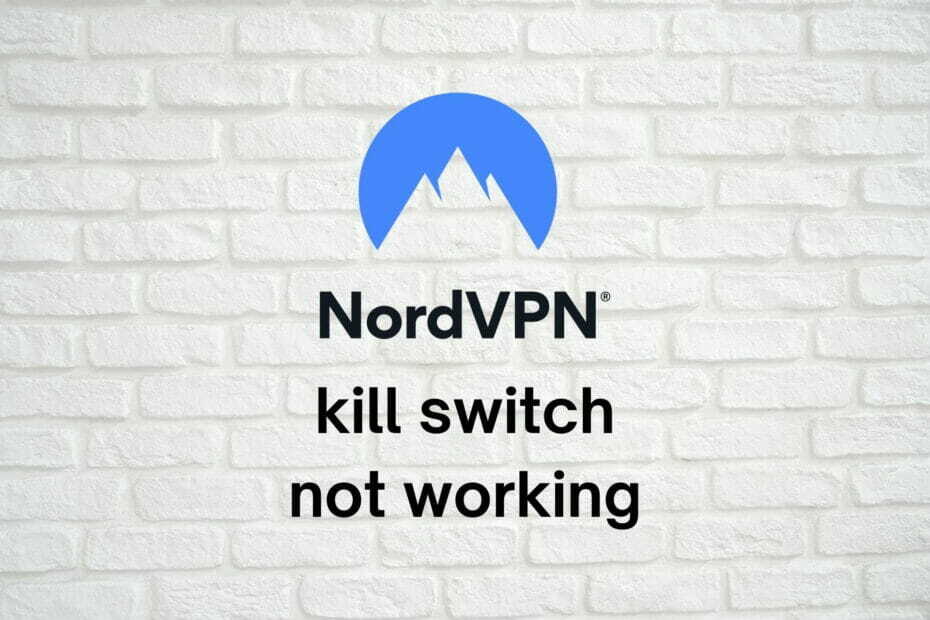
NordVPNLe kill switch est un gros problème, donc si vous remarquez qu'il ne fonctionne pas, vous devez agir immédiatement.
UNE Le kill switch du VPN est une fonctionnalité intéressante qui bloque le trafic Internet si aucun trafic VPN n'est détecté.
En termes simples, si votre connexion VPN tombe soudainement à votre insu, votre PC ne pourra pas revenir à votre connexion Internet non sécurisée par défaut.
Vous pouvez probablement voir pourquoi il est important d'avoir cette fonctionnalité activée à tout moment.
NordVPN est l'un des services VPN les plus populaires sur le marché, et nous ne nous attendons pas à ce que son kill switch cesse de fonctionner.
Cependant, ces choses arrivent et il n'y a aucun moyen de les empêcher. Cependant, vous pourrez peut-être faire quelque chose pour le restaurer.
5 meilleurs VPN que nous recommandons
 |
59% de réduction disponible pour les plans de deux ans |  Vérifiez l'offre ! Vérifiez l'offre ! |
 |
79% de réduction + 2 Mois offerts |
 Vérifiez l'offre ! Vérifiez l'offre ! |
 |
85 % de réduction! Seulement 1.99$ par mois pendant 15 mois |
 Vérifiez l'offre ! Vérifiez l'offre ! |
 |
83% de rabais (2.21$/mois) + 3 Mois offerts |
 Vérifiez l'offre! Vérifiez l'offre! |
 |
76% (2.83$) sur 2 ans |
 Vérifiez l'offre ! Vérifiez l'offre ! |
Comment puis-je réparer le kill switch de NordVPN ?
Changer de protocole
Cela peut sembler un peu contre-intuitif, mais le choix de certains protocoles peut affecter les fonctionnalités de NordVPN.
Nous n'avons pas été en mesure de reproduire le problème du kill switch avec aucun des protocoles de NordVPN.
Cependant, certains utilisateurs ont pu résoudre le problème en passant simplement de NordLynx à OpenVPN.
Actuellement, NordVPN choisit automatiquement le protocole NordLynx pour vous, et le changer est également un peu déroutant.
Afin de changer le protocole NordVPN, vous devez suivre les étapes suivantes :

- Lancer le client NordVPN
- Cliquez sur le bouton en forme d'engrenage
- Allez au Connexion automatique Catégorie
- Localisez l'option de sélection automatique du protocole et du serveur
- Basculez-le désactivé
- Choisissez une option différente dans le menu combo du protocole VPN
- Vérifiez si le kill switch de NordVPN a commencé à fonctionner comme prévu
Changer le mode kill switch
Au lieu d'utiliser le kill switch VPN global, vous devriez essayer le kill switch de l'application.
Il fait exactement la même chose que le kill switch Internet, mais uniquement pour des applications spécifiques.
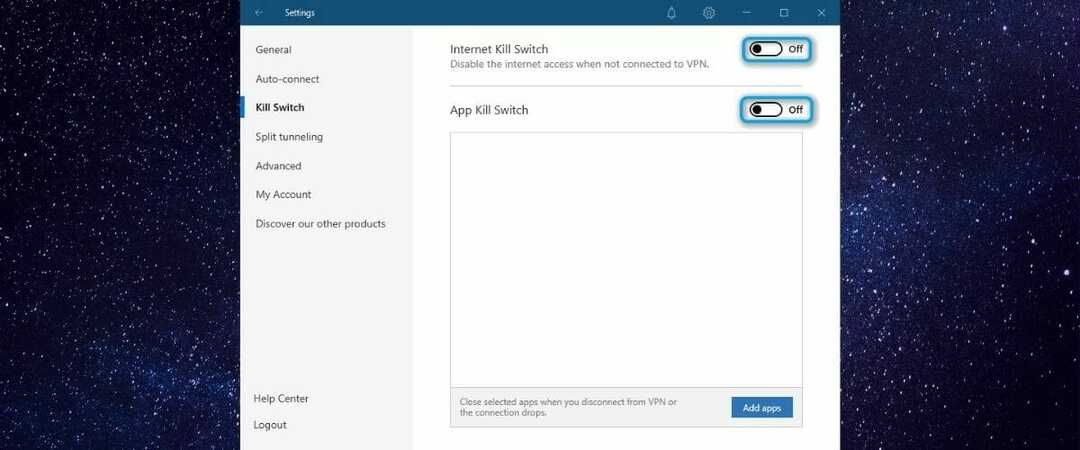
Ainsi, par exemple, vous pouvez activer le kill switch de l'application pour votre client torrent ou votre navigateur Web.
Si la connexion VPN tombe soudainement, votre PC aura toujours accès à Internet, mais ces applications spécifiques ne pourront pas se remettre en ligne sans le VPN.
Vous pouvez également basculer le kill switch global si vous remarquez que le kill switch de l'application ne fait pas un excellent travail et échoue fréquemment.
Vérifiez votre antivirus/pare-feu

Parfois, un logiciel de sécurité sur votre PC peut faire plus de mal que de bien s'il n'est pas configuré correctement.
Par exemple, votre pare-feu ou votre logiciel antivirus peut bloquer ou restreindre certaines applications ou certains services, totalement ou partiellement.
Vérifier votre pare-feu pour toute règle de connexion pouvant bloquer ou restreindre NordVPN de quelque manière que ce soit. Modifiez-les pour que NordVPN ne soit pas bloqué.
Ensuite, faites de même avec votre antivirus/antimalware, si nécessaire.
Installer/exécuter NordVPN en tant qu'administrateur

- Assurez-vous de désinstaller NordVPN depuis votre ordinateur
- Téléchargez la dernière version de NordVPN
- Cliquez avec le bouton droit sur l'exécutable du programme d'installation
- Sélectionner Exécuter en tant qu'administrateur
- Confirmez votre action en cliquant sur le Oui bouton
- Suivez les étapes d'installation
- À la fin de la configuration, faites un clic droit sur l'icône de la barre d'état de NordVPN
- Sélectionner Quitter l'application
- Localisez l'exécutable de NordVPN (pas le raccourci) sur votre PC
- Faites un clic droit dessus et sélectionnez Propriétés
- Allez au Compatibilité languette
- Activer le Exécutez ce programme en tant qu'administrateur option
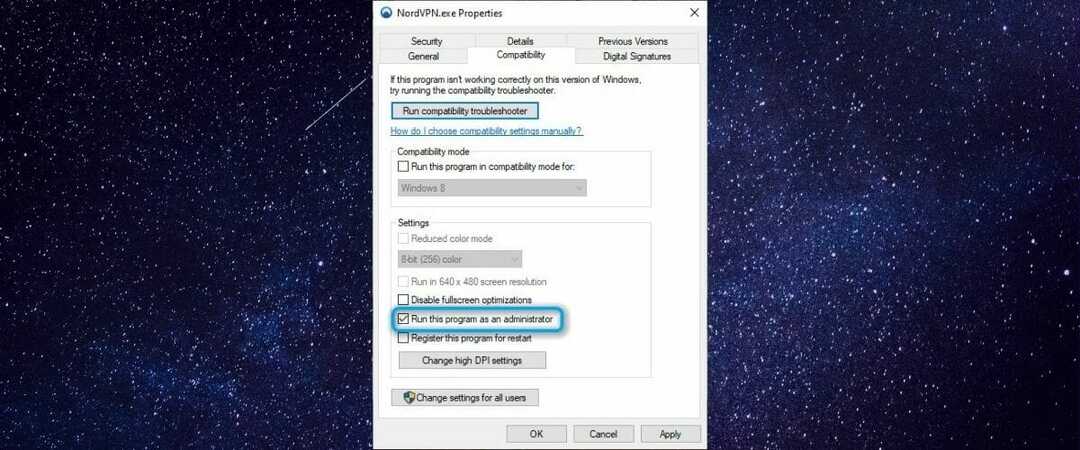
- Cliquez sur Appliquer, ensuite d'accord
- Lancer NordVPN
- Vérifiez si le coupe-circuit fonctionne maintenant correctement
Certains services sur votre PC doivent apporter des modifications importantes à votre système et nécessitent les privilèges appropriés.
Étant donné que NordVPN couper votre accès Internet avec son kill switch est assez important, vous devrez élever ses privilèges.
Par conséquent, l'installation et l'exécution de NordVPN en tant qu'administrateur pourraient faire l'affaire.
Redémarrez le service NordVPN

Tout comme de nombreux autres VPN, NordVPN dispose d'un service propriétaire qui doit être exécuté pour qu'il puisse fonctionner.
Nous devons nous assurer que le service fonctionne correctement, nous allons donc simplement redémarrer le service. Ne vous inquiétez pas, nous vous expliquerons comment procéder.
- Déconnectez-vous du serveur de NordVPN
- Cliquez avec le bouton droit sur l'icône de la barre d'état de NordVPN
- Sélectionner Quitter l'application
- appuie sur le Clé de victoire sur ton clavier
- Taper prestations de service
- Sélectionnez le Prestations de service application
- Localiser service-nordvpn dans la partie droite de la fenêtre
- Faites un clic droit dessus et sélectionnez Propriétés
- Assurez-vous que son paramètre de type de démarrage est défini sur Automatique
- Si c'est le cas, fermez le Propriétés la fenêtre
- Sois sûr que service-nordvpn est sélectionné
- Clique le Redémarrer lien hypertexte en haut à gauche (vérifiez la capture d'écran ci-dessous)

- Lancer NordVPN
- Vérifiez si le kill switch fonctionne comme il se doit
Utiliser un autre VPN

- Achetez un autre abonnement VPN (nous recommandons l'accès Internet privé)
- Téléchargez et installez le nouveau VPN sur votre PC
- Lancer le client VPN
- Connectez-vous à votre compte
- Accéder à l'écran de configuration du VPN
- Assurez-vous que la fonction VPN kill switch est activée
- Connectez-vous à n'importe quel serveur
- Vérifiez si le kill switch du nouveau VPN fonctionne
Accès Internet Privé est un excellent service VPN de Kape Technologies qui offre de solides fonctionnalités de sécurité/confidentialité.
Il contient également un coupe-circuit intégré que vous pouvez activer et désactiver à votre guise.
De plus, PIA est livré avec un Garantie de remboursement de 30 jours.
Ainsi, si vous remarquez que même le kill switch de PIA ne fonctionne pas sur votre PC, vous pouvez demander un remboursement.
Il convient de mentionner que dans ce cas, le problème peut être lié au matériel et vous devrez peut-être remplacer votre carte réseau.
Principales caractéristiques de PIA :
- Plus de 22 000 serveurs rapides dans le monde
- Politique stricte de zéro journalisation
- Peut débloquer divers services géo-restreints
- Cryptage 256 bits de niveau militaire
- Prend en charge les protocoles OpenVPN et WireGuard
- Coupe-circuit intégré
- Composant PIA MACE qui bloque les publicités et les domaines malveillants

Accès Internet Privé
Vous cherchez un VPN avec un kill switch efficace? Vous devriez essayer PIA.
Autres suggestions
- Redémarrez votre modem/routeur
- Effectuer un installation propre de votre système d'exploitation Windows 10
- Essayez d'utiliser un adaptateur réseau externe
- Utiliser une connexion filaire au lieu du Wi-Fi
- Assurez-vous que vous n'êtes pas connecté à plusieurs réseaux (désactivez votre Wi-Fi lorsque vous utilisez Ethernet et vice versa)
- Réinstallez votre TAP/TUN pilote de carte réseau
- Essayez d'utiliser le kill switch de NordVPN sur un autre appareil (pour exclure les problèmes côté fournisseur)
Conclusion
Dans l'ensemble, ne pas pouvoir bénéficier de NordVPN peut être un énorme inconvénient.
Heureusement, ce n'est pas un problème courant sur les ordinateurs Windows 10, donc vous ne tomberez peut-être même pas dessus.
Cependant, si cela se produit, nous vous recommandons de parcourir tous nos correctifs suggérés.
Vous pouvez juste trouver celui qui fait le tour rapidement et sans effort important.
![Correctif: erreur VPN 619 [échec de la connexion, bloqué à la connexion]](/f/8c0205689ef559fc2a68ee3addb9d6da.jpg?width=300&height=460)

